- Autor Jason Gerald [email protected].
- Public 2024-01-19 22:14.
- E modifikuara e fundit 2025-01-23 12:45.
Ky wikiHow ju mëson se si të ndryshoni faqen kryesore të Google Chrome. Kjo faqe mund të vizitohet duke klikuar butonin "Home" në shfletues. Mund të aktivizoni dhe vendosni faqen kryesore si në një version kompjuterik të Google Chrome ashtu edhe në një telefon ose tabletë Android. Sidoqoftë, ky cilësim ose veçori nuk është i disponueshëm në versionet iPhone ose iPad të Google Chrome.
Hapi
Metoda 1 nga 2: Ndryshimi i faqes fillestare në versionin e desktopit të Google Chrome
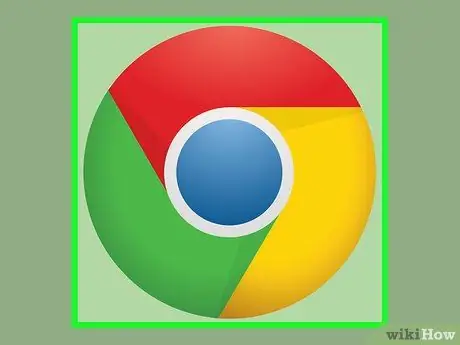
Hapi 1. Hapni Google Chrome
Këto programe shënohen me ikona të kuqe, të verdhë, jeshile dhe blu.
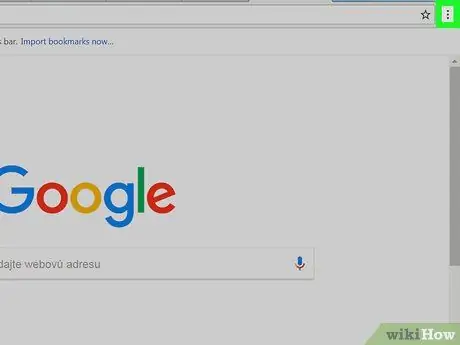
Hapi 2. Klikoni ikonën
Shtë në këndin e sipërm të djathtë të dritares së shfletuesit. Pas kësaj, do të shfaqet një menu zbritëse.
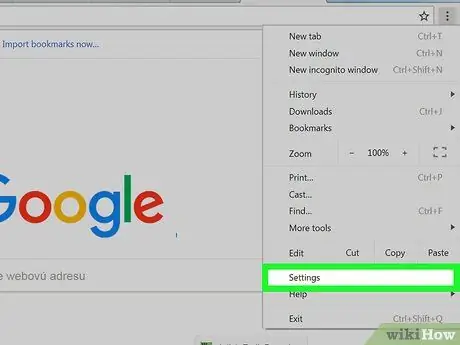
Hapi 3. Klikoni Cilësimet
Shtë në fund të menysë zbritëse. Pasi të klikohet, menyja e cilësimeve ("Cilësimet") do të hapet në një skedë të re.
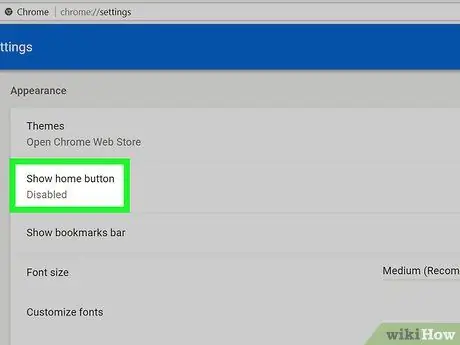
Hapi 4. Klikoni në çelësin gri "Trego butonin e shtëpisë"
Shtë në krye të seksionit të cilësimeve "Paraqitja". Ngjyra e kalimit do të bëhet blu pas klikimit
Me Tani, duhet të shihni një ikonë shtëpie në këndin e sipërm të majtë të dritares së shfletuesit.
Nëse çelësi "Trego butonin e shtëpisë" shfaqet tashmë me ngjyrë blu, butoni "Home" tashmë është aktivizuar në shfletuesin tuaj
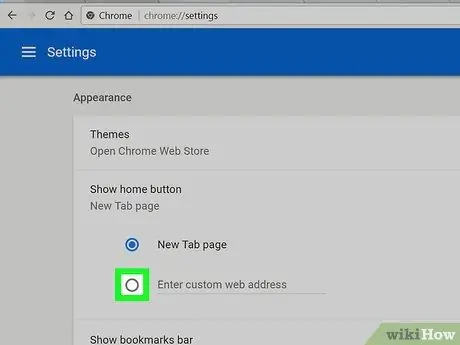
Hapi 5. Shënoni rrethin "Fut një URL"
Klikoni rrethin në të majtë të fushës "Fut një URL". Tani, mund të futni adresën e faqes së internetit për ta vendosur si faqen kryesore të shfletuesit.
Ju gjithashtu mund të shënoni rrethin "Faqja e skedës së re" për të hapur një skedë të re sa herë që klikoni në butonin "Shtëpi"
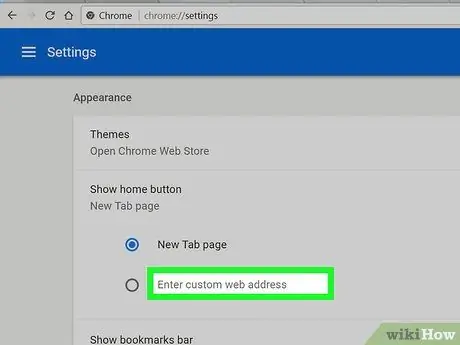
Hapi 6. Shkruani adresën e internetit
Klikoni në fushën "Fut një URL", pastaj shkruani adresën e faqes në internet që dëshironi të bëni faqen tuaj kryesore (p.sh.
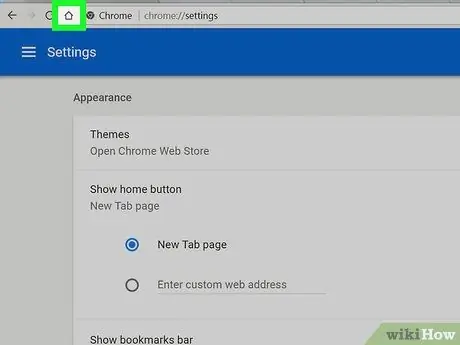
Hapi 7. Mbyllni skedën e cilësimeve ("Cilësimet")
Klikoni në ikonën " x ”Në këndin e sipërm të djathtë të skedës" Cilësimet ", në krye të dritares së Chrome. Pas kësaj, ndryshimet e bëra do të ruhen. Tani mund të klikoni në ikonën e shtëpisë
në këndin e sipërm të majtë të dritares së shfletuesit për të hapur faqen që është vendosur si faqe kryesore.
Metoda 2 nga 2: Ndryshimi i Faqes Kryesore në Versionin Android të Google Chrome
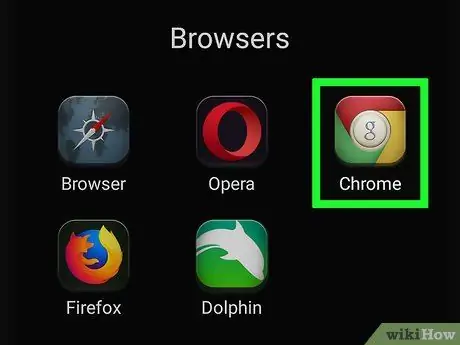
Hapi 1. Hapni Google Chrome
Prekni ikonën Chrome, e cila duket si një top i kuq, jeshil, i verdhë dhe blu.
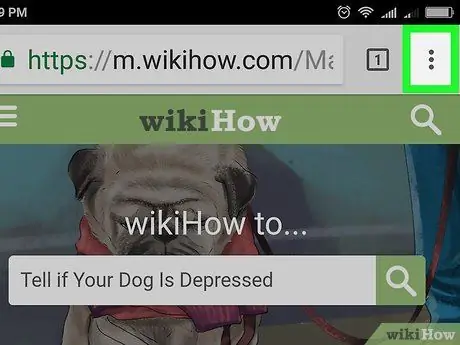
Hapi 2. Prekni
Shtë në këndin e sipërm të djathtë të ekranit. Pas kësaj, do të shfaqet një menu zbritëse.
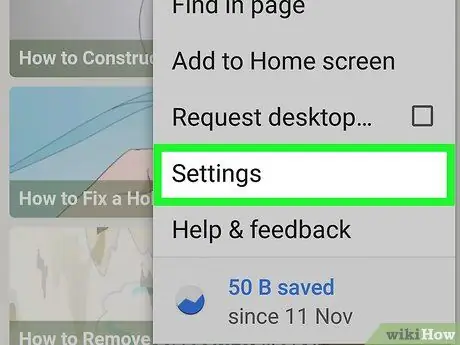
Hapi 3. Prekni Cilësimet
Shtë në fund të menysë zbritëse.
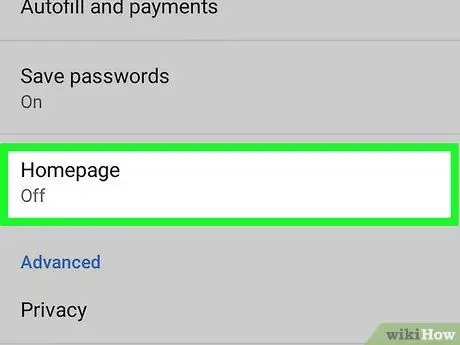
Hapi 4. Prekni Faqja Kryesore
Ky opsion është në fund të grupit të cilësimeve "Bazat".
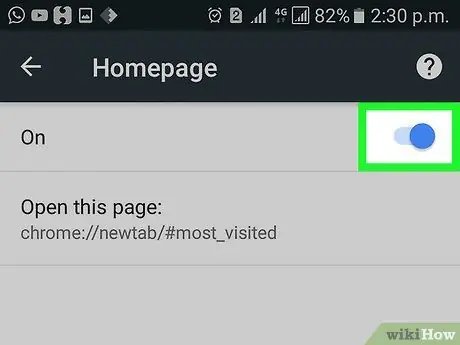
Hapi 5. Prekni çelësin gri "On"
Ngjyra e kalimit do të kthehet në blu pas prekjes
Me Me këtë çelës, një buton "Home" në formë shtëpie do të shfaqet në këndin e sipërm të majtë të faqes Google Chrome.
Nëse kaloni është tashmë blu, faqja kryesore e shfletuesit është aktivizuar
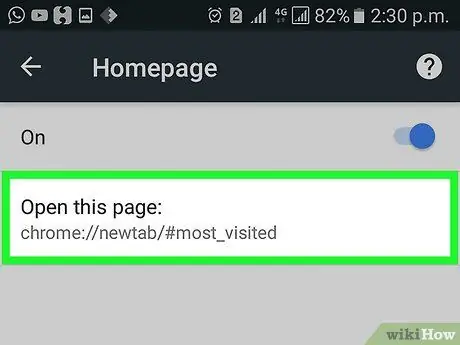
Hapi 6. Prekni Hap këtë faqe
Ky opsion shfaqet në krye të faqes.
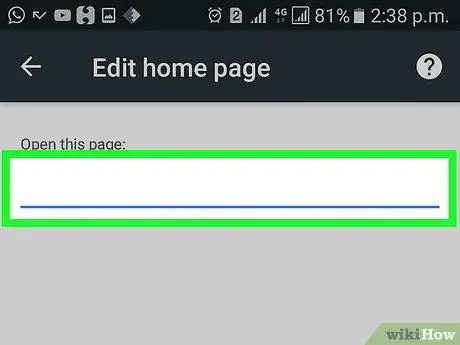
Hapi 7. Prekni fushën e tekstit
Kjo kolonë është në krye të faqes.
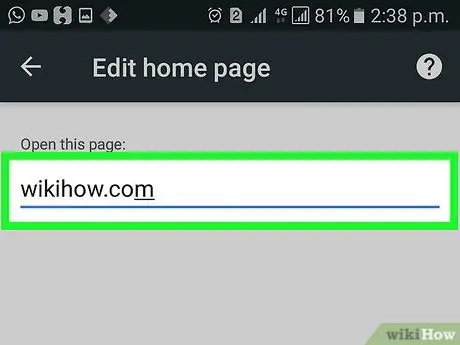
Hapi 8. Shkruani adresën e internetit
Shkruani adresën e faqes së internetit që dëshironi të përdorni si faqen tuaj kryesore (p.sh.
Nëse tashmë ka një adresë uebi në kolonë, fshini së pari adresën
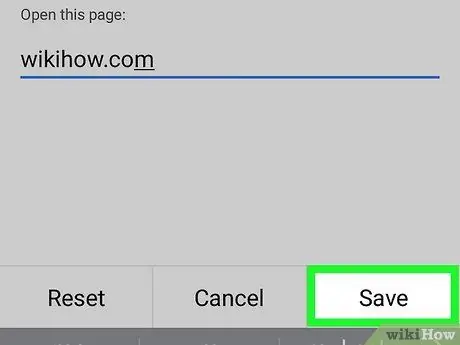
Hapi 9. Prekni butonin Ruaj
Pas kësaj, adresa e futur në internet do të vendoset si faqja kryesore e shfletuesit. Mund të prekni ikonën e shtëpisë ("Shtëpi") për të vizituar faqen në çdo kohë.






